Mitä tietää
- iOS: valitse Viestit-kohdasta Sovelluslaatikko † #Kuvat† Kirjoita hakutermi ja valitse GIF. Lähetä kuten tekstiviesti.
- Android: Napauta viestisovelluksessa hymiö kuvake. Valitse GIF tai Hae -painiketta selataksesi. Napauta haluamaasi GIF-tiedostoa ja valitse sitten Lähettää†
- Gboard-näppäimistö: napauta hymiö kuvake. Selaa GIF-tiedostoja pyyhkäisemällä tai kirjoita GIF-hakutermi.
Tässä artikkelissa kerrotaan, kuinka voit lähettää tekstiviestinä GIF-tiedoston iOS 10:ssä ja uudemmissa, Android-laitteissa ja Google Gboard -näppäimistössä.
Lähetä GIF-kuvia iOS-laitteella
GIF-tiedostot voivat auttaa ilmaisemaan ajatuksiasi tai reaktioitasi hauskoilla kuvilla tai joskus ne ovat vain typeriä tai hauskoja tapoja kommunikoida. Tekstiviestien lähettäminen GIF-tiedostoihin iPhonella (tai millä tahansa muulla iOS-laitteella) ei voisi olla helpompaa. Apple on rakentanut GIF-ominaisuuden Viestit-sovellukseensa, joten täydellisen GIF:n valitseminen ja lähettäminen on helppoa.
-
Avaa Tiedottaa sovellus.
-
Lehdistö Kirjoittaa -kuvake (neliö kynällä) oikeassa yläkulmassa.
-
Kirjoita sen henkilön nimi, jolle haluat lähettää viestin.
-
Lehdistö Sovelluslaatikko painike (kolmio) vasemmalla.
-
Lehdistö #Kuvat painike (suurennuslasi) pohjassa.
-
Kirjoita hakutermi GIF-tiedostoa varten.
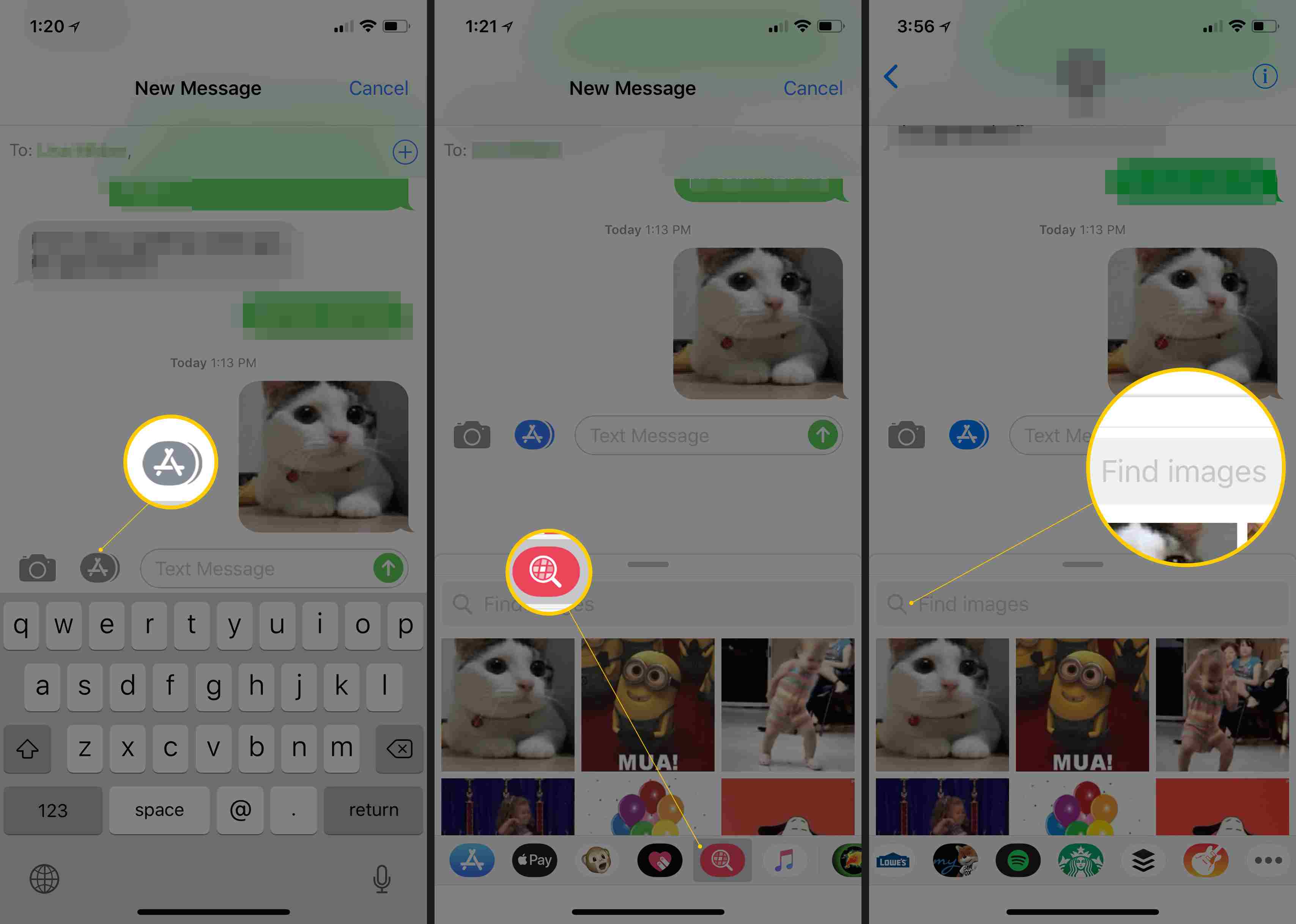
-
Napauta GIF-tiedostoa, jonka haluat lähettää.
-
Lehdistö Lähettää (nuoli ylös) -painiketta.
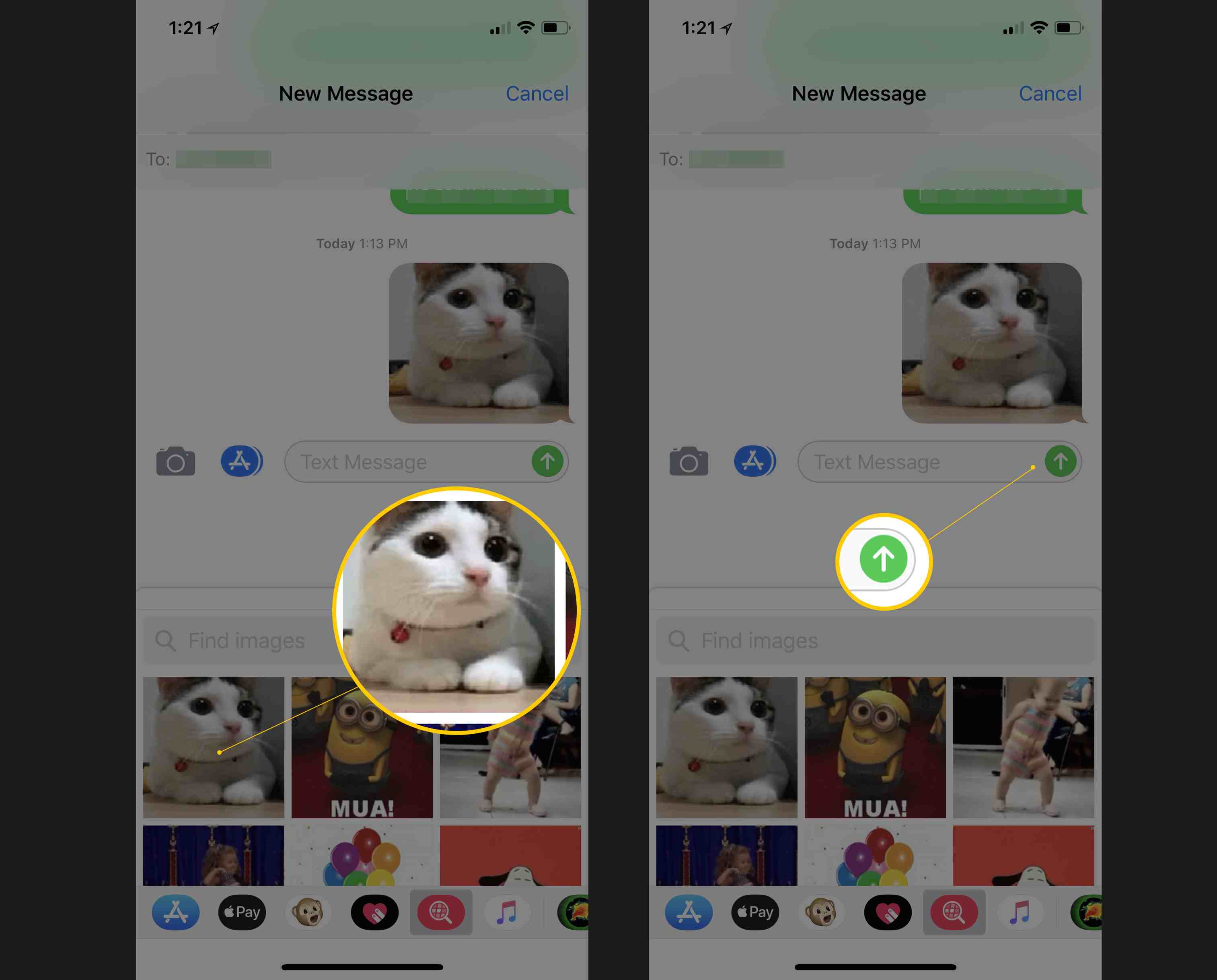
Puuttuuko IOS:stä Kuvat-painike?
Jos kaipaat #kuvat-painike asenna sovelluslaatikossasi seuraavasti:
-
Lehdistö Sovelluslaatikko kuvake (kolmio).
-
Pyyhkäise vasemmalle sovelluslaatikossa ja napauta Lisää nuppi (††
-
Nosturi muokatanapauta sitten plusmerkkiä (†) ympäri . lisätä #Kuvat sovellus.
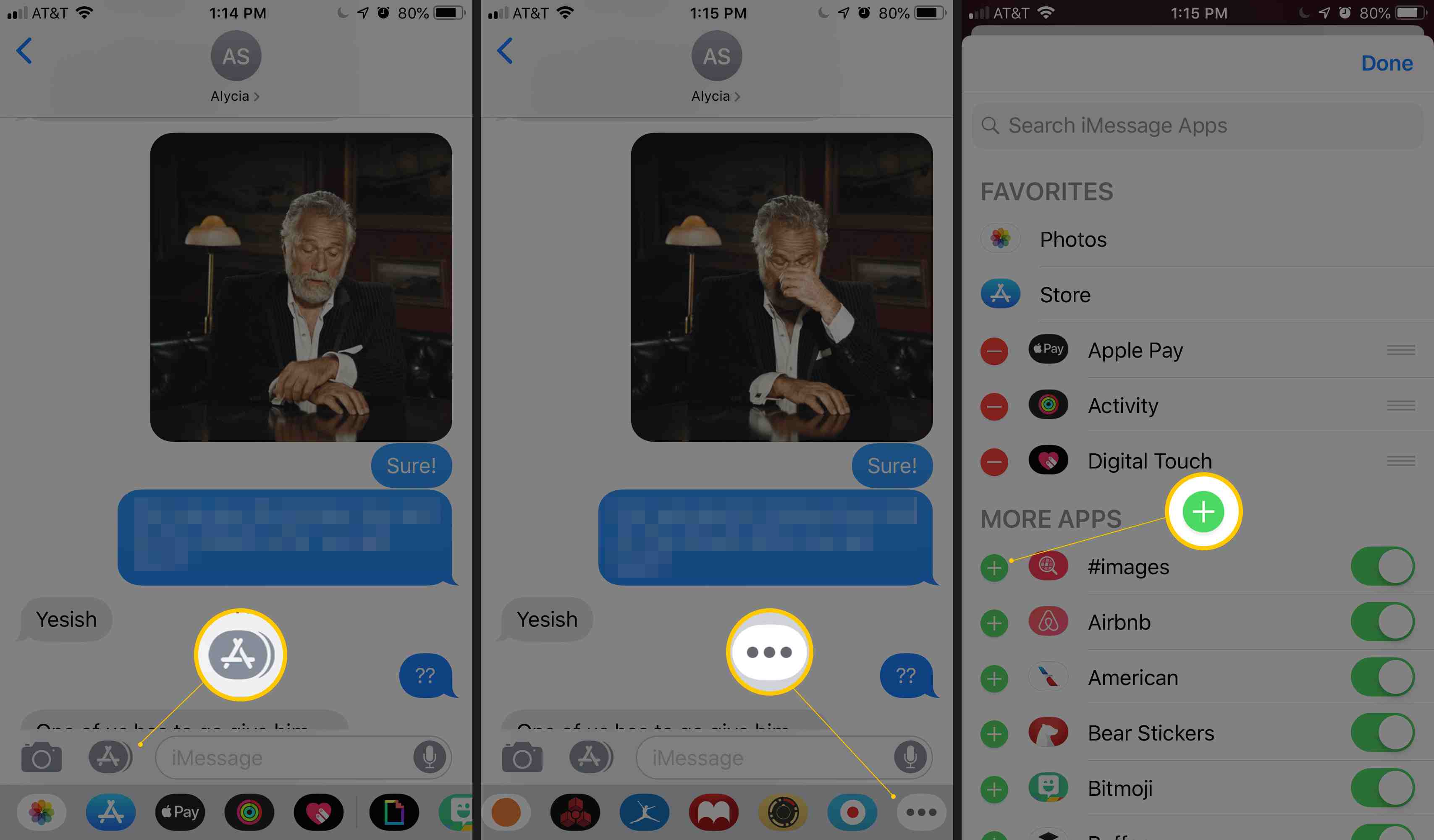
Voit myös ladata ja lähettää GIF-kuvia kolmannen osapuolen sovelluksista App Storesta saadaksesi laajemman valikoiman sisältöä.
Lähetä GIF-kuvia Androidilla
Android-laitteilla sinulla on muutama vaihtoehto GIF-tekstiviestien lähettämiseen. Sisäänrakennetun Viestit-sovelluksen käyttö on hyvin samanlaista kuin iPhonen Viestit. Seuraavat vaiheet toimivat Android Oreossa ja uudemmissa (ellei toisin mainita).
Lisää GIF viestisovelluksesta
Ensimmäinen menetelmä toimii suoraan viestisovelluksestasi.
-
Avaa sovellusten laatikko (jos se ei ole aloitusnäytölläsi).
-
Avata Tiedottaa†
-
Lehdistö puhekupla kuvaketta näytön alareunassa.
-
Kirjoita sen henkilön nimi, jolle haluat lähettää tekstiviestin.
-
Valitse Aloittaa nuppi.
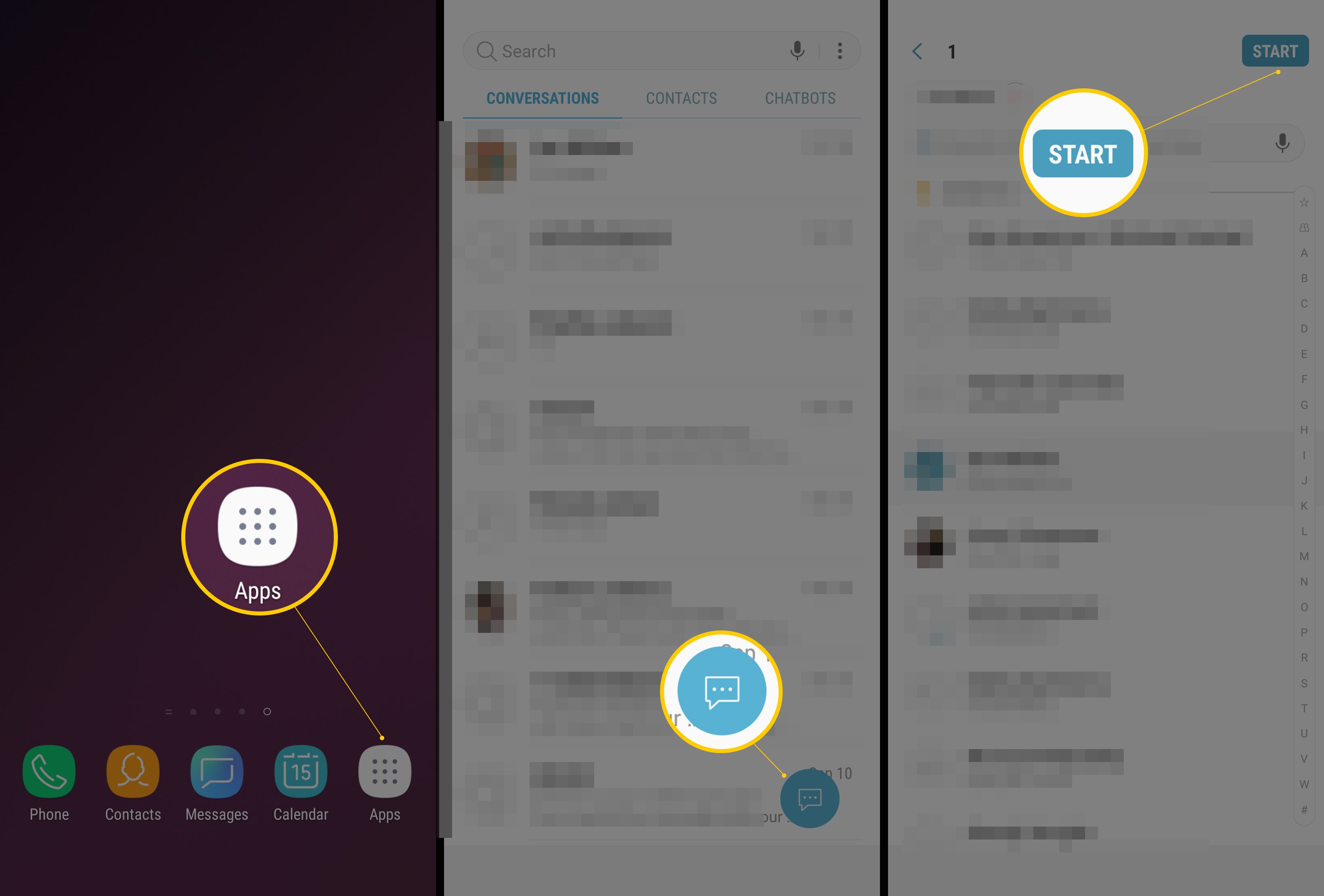
-
Valitse sisäänrakennettu GIF-painike (hymiö), joka sijaitsee tekstinsyöttökentässä, napauttamalla sitä. Android Nougat: Napauta hymiö ja napauta sitten GIF nuppi. Sinulle annetaan mahdollisuus selata tarroja tai GIF-tiedostoja. Tai etsi tietty GIF napauttamalla Hae nuppi.
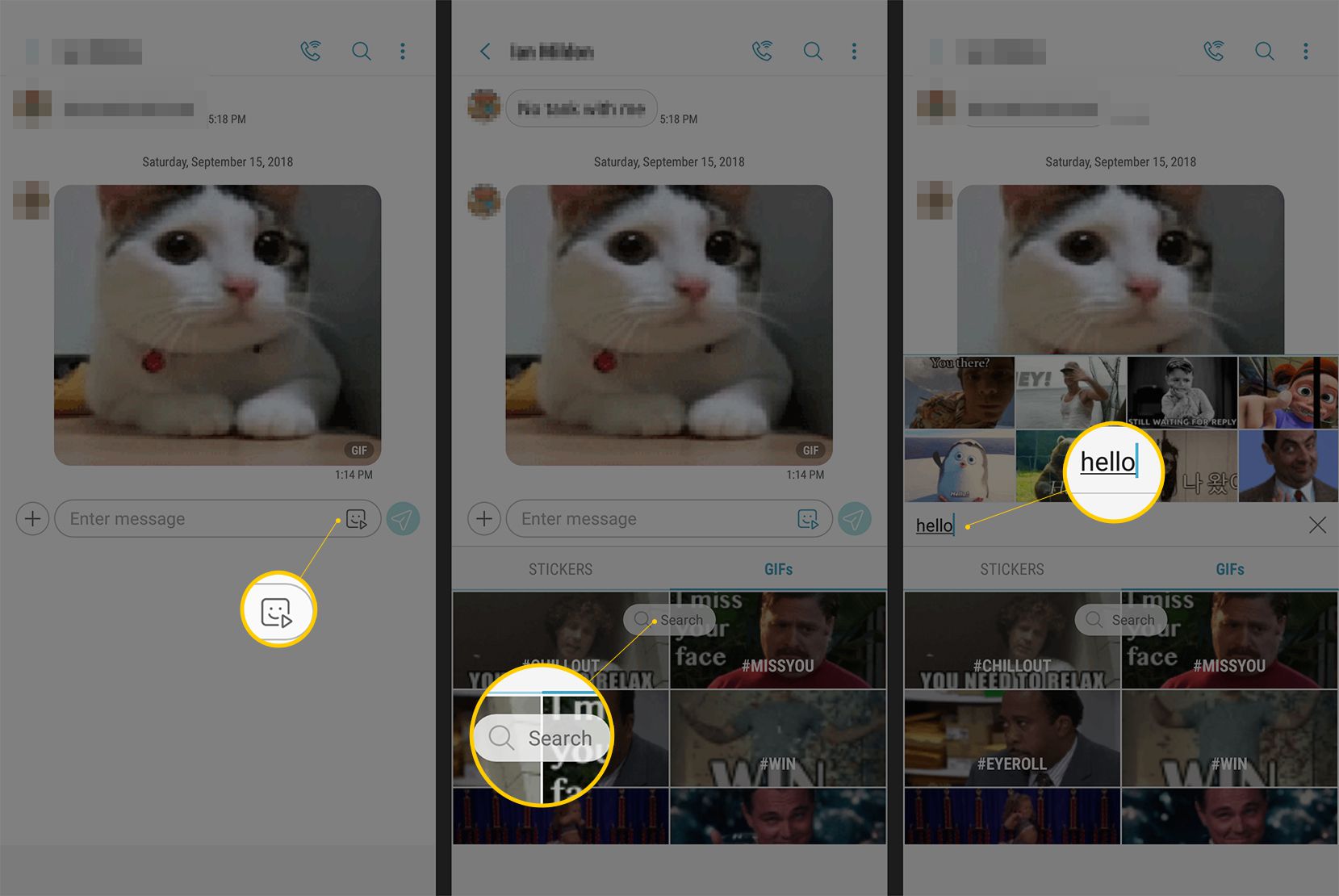
-
Kirjoita haluamasi teksti ja etsi GIF pyyhkäisemällä.
-
Napauta haluamaasi GIF-tiedostoa.
-
Lehdistö Lähettää -painiketta (näyttää paperilentokoneelta tai kolmiolta).
Lisää GIF Gboard-näppäimistöllä
Jos sinulla on Googlen Gboard-näppäimistö, on olemassa toinen tapa lisätä GIF.
-
Lehdistö smiley näppäimistöllä.
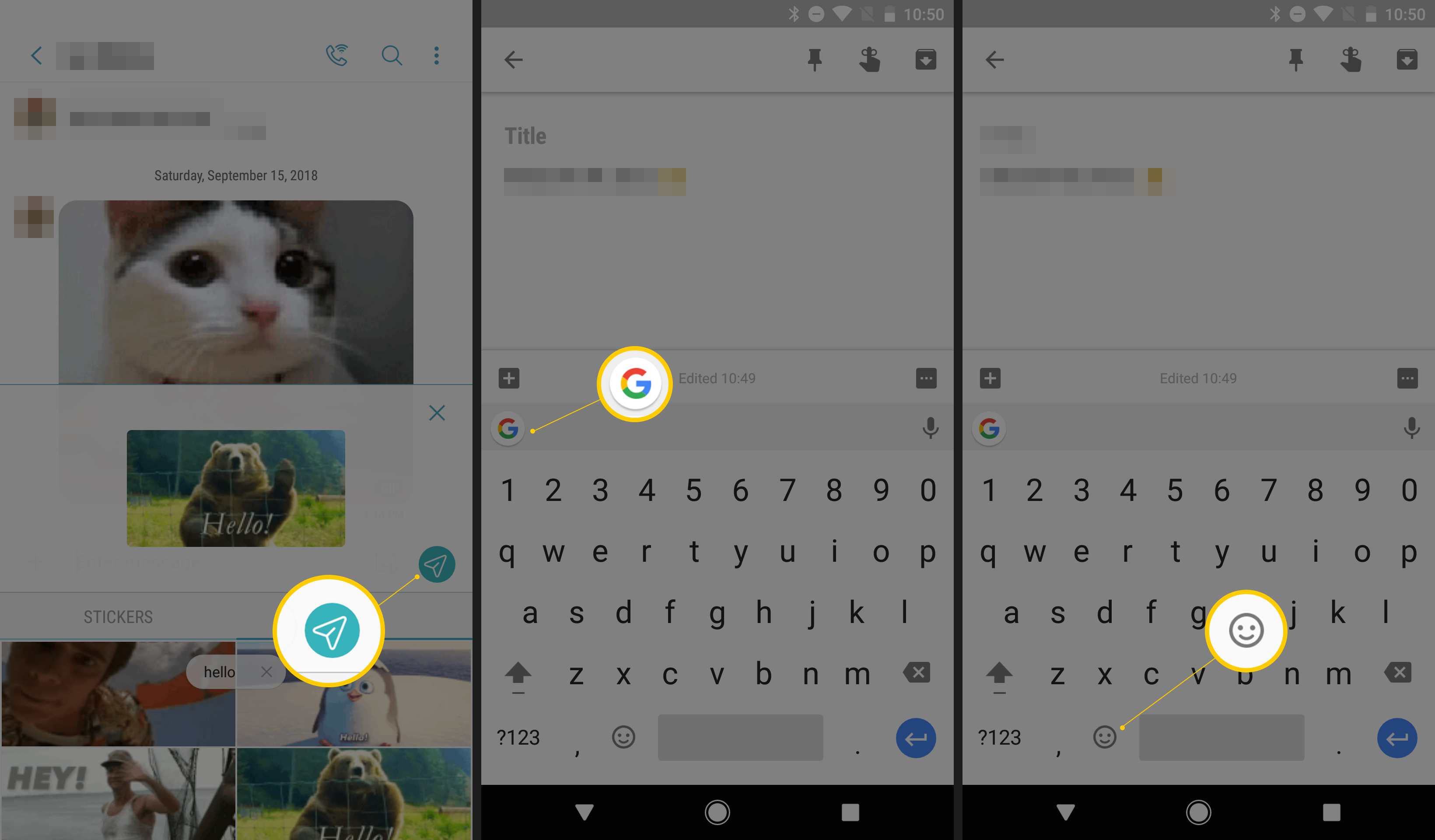
-
Selaa tarroja tai GIF-tiedostoja pyyhkäisemällä (tai kirjoita haluamasi GIF-teksti).
-
Valitse haluamasi GIF napauttamalla.
-
Lehdistö Lähettää nuppi.
